Non è necessario sottolineare l'importanza che Google Play ha in un file Android smartphone e, in caso contrario, chiedere Huawei. Il più importante ed esteso bazar di applicazioni al mondo, ci permette di trovare su richiesta tutto il software di cui abbiamo bisogno per il nostro cellulare. Ma come tutto inoltre non è esente da problemi , senza a priori possiamo trovare una spiegazione.
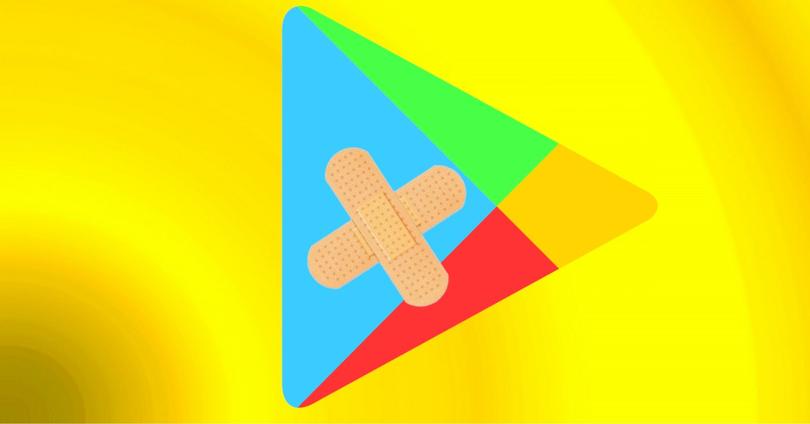
Il corretto funzionamento di Google Play richiede diversi fattori a volte correlati all'uso che facciamo del cellulare. Uno dei problemi più comuni di Google Play è quando l'applicazione non si apre, cioè, quando si fa clic su di esso, non reagisce o lo fa per un istante, restituendoci immediatamente sul desktop.
Soluzioni al problema
Riavvia il cellulare
È il primo e più rapido passaggio per verificare se il problema è stato risolto. Questo metodo molto semplice ti permetterà di liberare memoria mobile o interrompere i processi corrotti che interferiscono con il corretto funzionamento dell'app. Dopo il riavvio dovremmo prova ad aprire nuovamente l'applicazione.
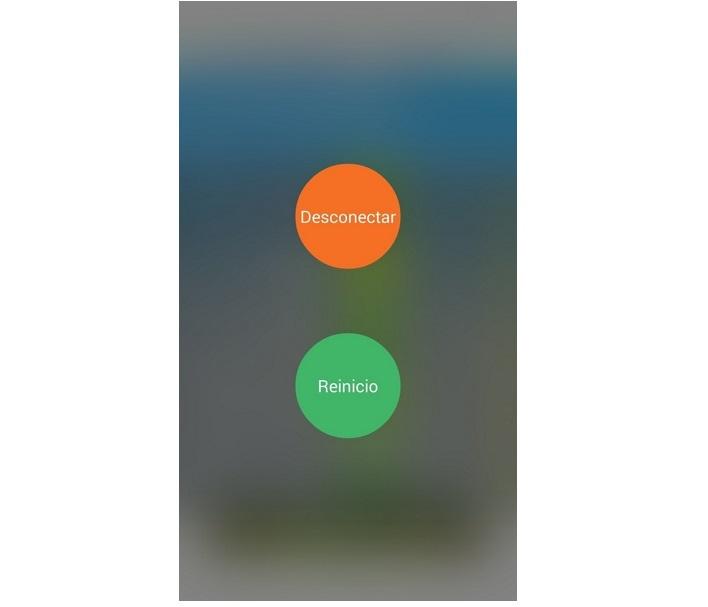
Cancella la cache
Il prossimo passo per risolvere il problema sarà quello di cancellare la cache e dati da Google Play. In questo modo, possiamo riavviare l'applicazione da zero e l'applicazione sarà di nuovo in grado di funzionare normalmente. Per questo andiamo su Impostazioni / Applicazioni e tocca Google Play Store. Quindi fare clic su "Archiviazione" e toccare sia cancella cache che cancella dati. Al termine, riavviamo il cellulare ancora una volta e controlliamo se il problema è scomparso.
Aggiorna Google Play Services
Google Play Services è un'applicazione di sistema che garantisce il corretto funzionamento di tutte le app di Google, incluso Google Play. Se per qualsiasi motivo non è aggiornato lo è è molto probabile che il bazar di Android non si avvii. Per verificare questo punto andiamo su Impostazioni / Applicazioni e cerchiamo Google Play Services. Una volta dentro, fai clic su "Aggiorna" e attendi il completamento del processo. Al termine, dovremmo essere in grado di accedere a Google Play senza problemi.
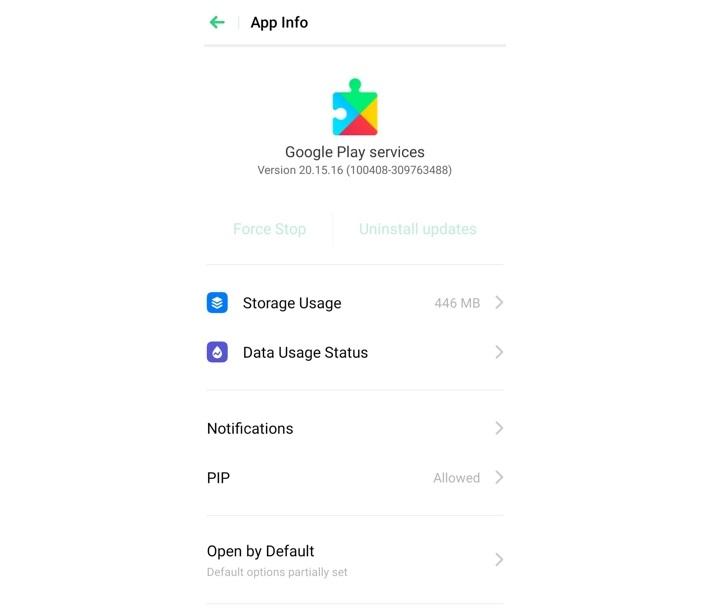
Data e ora corrette?
Quando la data e l'ora del nostro telefono cellulare non sono regolate per qualsiasi motivo, ciò causerà problemi con molte app di sistema tra cui Google Play. Dovremo andare su Impostazioni / Data e ora e controlleremo se l'ora automatica è attivata o se ci sono problemi riguardanti la data e l'ora effettive. Dopo aver impostato la data e l'ora corrette, dovremo riavviare il cellulare ed eseguire nuovamente Google Play.
Forza l'arresto e l'aggiornamento
I seguenti passaggi di solito danno buoni risultati per poterlo fare ripristinare il normale funzionamento di Google Play e che funziona senza problemi. Dovremo seguirli nell'ordine corretto e riavviare il cellulare una volta terminato. Per questo andiamo di nuovo su Impostazioni / Applicazioni / Google Play:
- Forziamo l'arresto dell'applicazione.
- Fai clic su disinstalla aggiornamenti
- Aggiorniamo l'applicazione
- Riavviamo il cellulare ed eseguiamo di nuovo Google Play